| エクセル実践塾 > エクセル実践塾2013 |
小さい値が入力されたときに強調したい①
条件付き書式を使って、基準値との比較を行います条件付き書式を設定すれば、基準値よりも小さな値が入力されたときに、自動的にそれを色やスタイルで強調できるようになります(フォントは変えられません)。 「小さな値が入力されたとき」を条件とする場合は、その基準となる値が必要です。それが固定値であれば条件式に組み込めますが、セルに入力されている値を基準とする場合には、そのセル番地を指定することになります。 なお、条件付き書式を設定するセルの値は、基準値として使うことはできません。つまり、上書き入力したときに、それまでのセル値との比較を行うようなことは、条件付き書式では行えません。マクロなどを用いて、既存のセル値を変数などに格納しておき、それと比較する方法を採ることになります。 |
|
| Excel 2013/2010/2007 | |
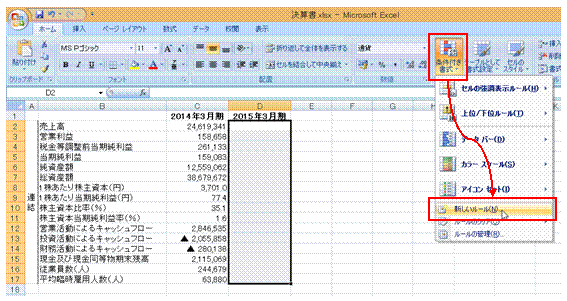 |
①条件付き書式を設定するセル範囲を選択してから、「ホーム」タブの「条件付き書式」→「新しいルール」を選びます作例では、隣接するセル範囲の値と比較する条件付き書式を設定します。 |
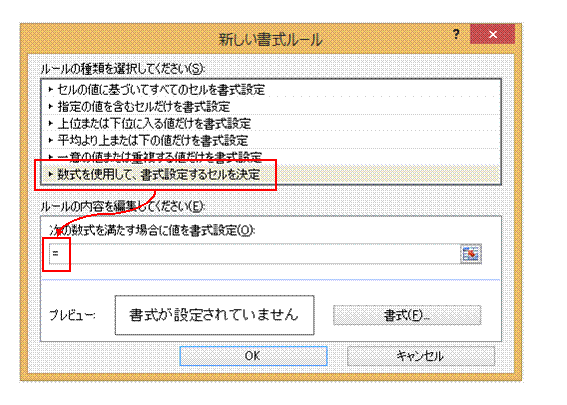 |
②「数式を使用して、書式設定するセルを決定」を選んで、数式欄内に半角の「=」を入力します |
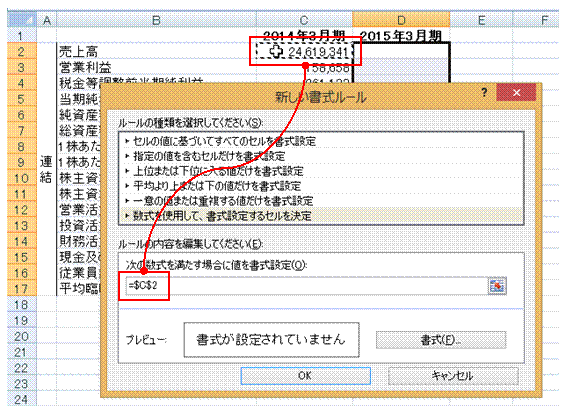 |
③基準値の入力されているセル範囲の先頭をクリックで指定します
|
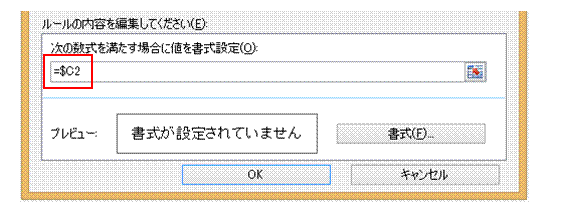 |
④F4キーを2度押して、列番号のみの絶対指定に変えます行列ともに絶対指定のままだと、選択中のセル範囲には、そのセルのみとの条件式が設定されてしまうので、正しく機能しません。 |
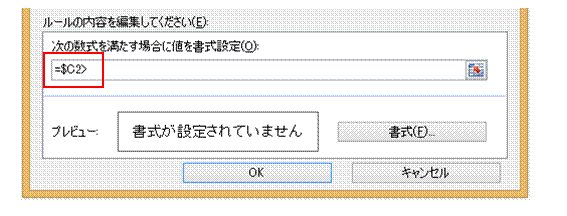 |
⑤比較演算子の「>」を半角で入力します
|
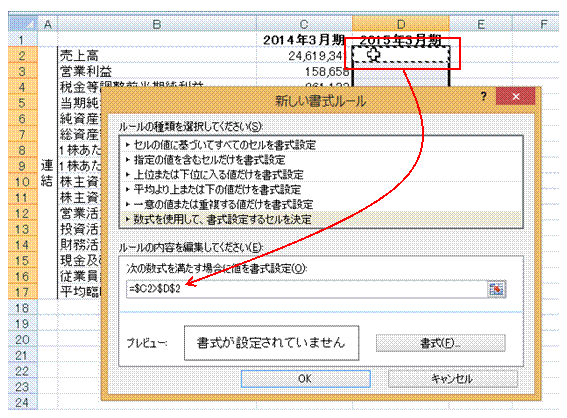 |
⑥比較するセル範囲の先頭をクリックで指定します |
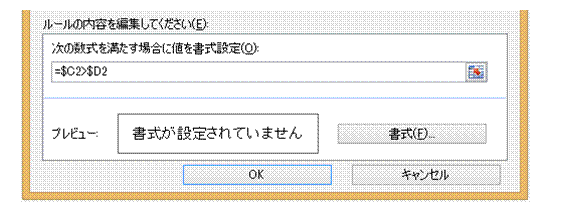 |
⑦F4キーを2度押して、列番号のみの絶対指定に変えますこれで、C列のセルを基準値として、それより小さな値がD列の隣接セルに入力されたときに指定書式が適用される条件式になります。 |
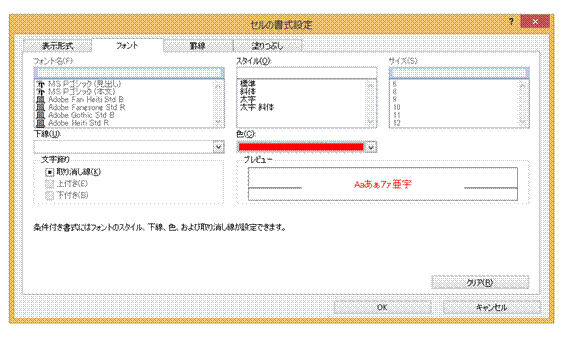 |
⑧「書式」をクリックして、条件式が真のときに適用する書式を指定します条件付き書式では、フォントやサイズの変更は指定できません。 |
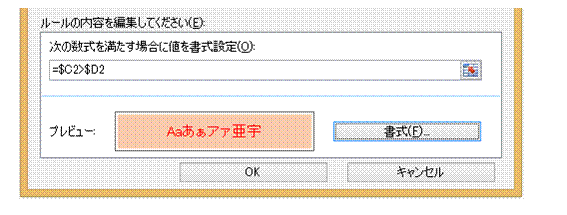 |
⑨「書式」の指定を終えたら、「OK」をクリックして「新しい書式」ダイアログボックスを閉じます |
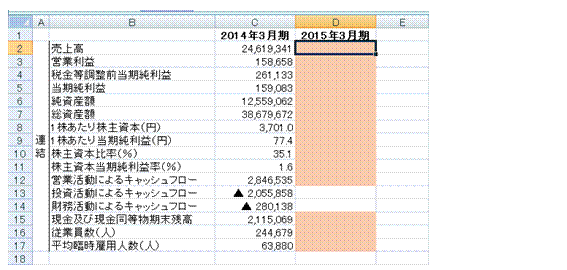 |
⑩何も入力されていないセルは、0値として扱われるので、空欄でも条件付き書式が適用される場合があります |
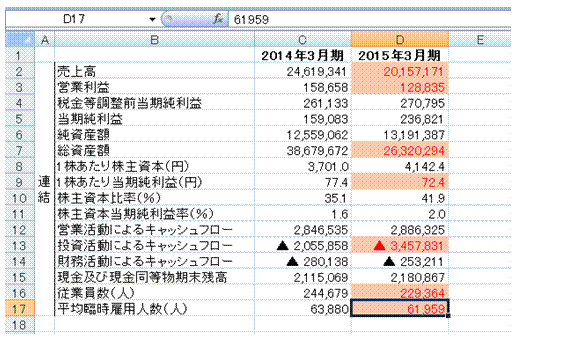 |
⑪入力した値に応じて、条件付き書式が適用されます |
関連する他のページ |
|
|
空白のセルにルールを適用しない
300以上の数値を緑色で、300未満を紫色で表示したい
特集「条件付き書式」 |